ヤフオク!は日本で頻繁に利用されているネットオークションサイトです。家計に優しい生活必需品から高値で取引されるお宝品まで、個人で自由に出品・買い取りができる点が魅力です。
しかし、ヤフオク!を利用しているときに、
- 出品したはずの商品が未掲載になっている
- 出品数上限で出品できない
など、トラブルが起きることもあるでしょう。
本記事ではヤフオク!の基本的な使い方と、ヤフオク!で起きる出品トラブルの対処法について解説します。あらかじめトラブルへの対処方法を覚えておき、問題が起きたときはすぐに対応して、快適にヤフオク!を楽しみましょう。
ヤフオク!の使い方

ヤフオク!(旧名称:Yahoo!オークション)は1999年にサービス提供をスタートし、日本で最も利用されるネットオークションサイトにまで成長しました。個人でもアカウントを作成するだけで、簡単に出品または買い取りができる手軽さが魅力です。
ヤフオク!では、使わなくなった日用品からマニアが欲しがる希少品まで、ジャンルを問わず出品可能です。また購入したい人も、いくら出せば競売に勝てるかと、ドキドキしながら参加できる点も魅力の1つです。
Yahoo! JAPAN IDの登録方法
ヤフオク!でオークション出品を始めるために、まずYahoo! Japan ID(無料で作成可能)を作成します。
ヤフオク!は満15歳以上(中学生は不可)が利用できます。しかし、携帯電話番号を持っていない人もYahoo! Japan IDが作れないため、ヤフオク!は利用できません。
■Yahoo! Japan ID登録手順
1:Yahoo! Japan IDの登録フォーム(下記リンクまたはYahoo!Japanホーム画面より)にアクセスする。
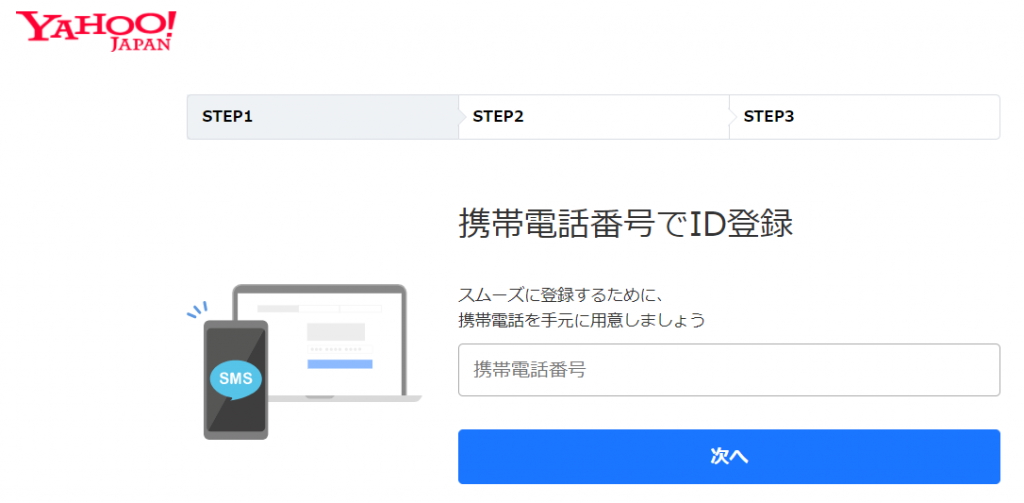
2:携帯電話番号(半角数字、「-」は不要)を入力して、「次へ」をクリックする。
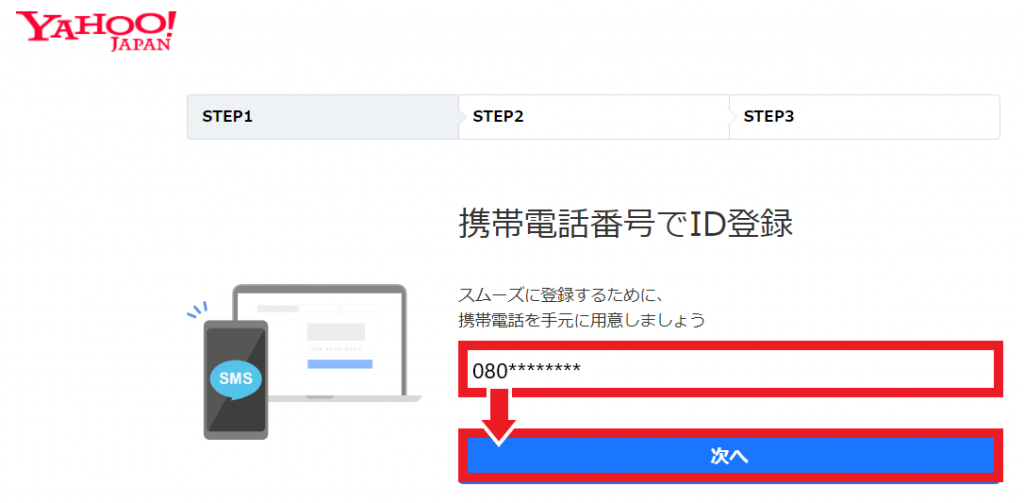
すでにアカウントを作成している番号は再利用できません。
3:入力した電話番号宛てに確認コード(半角数字の4桁)が記されたSMSが送られてくるので、コードを画面内の空欄に入力して「確認する」をクリックする。
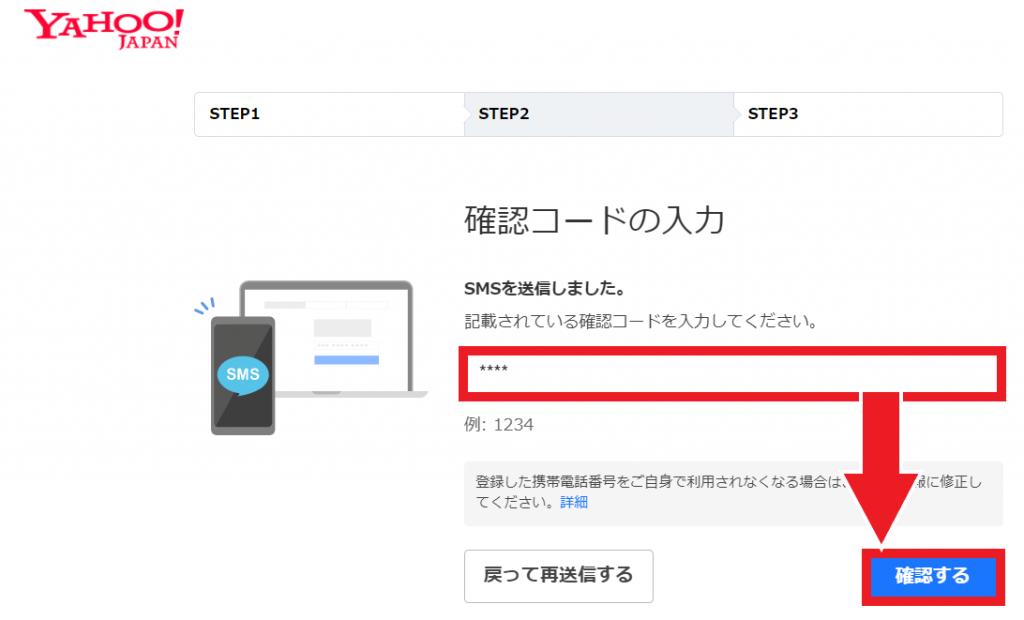
4:個人情報(性別、生年月日など)を入力し、利用規約・プライバシーポリシーを確認してから「登録する」をクリックする。
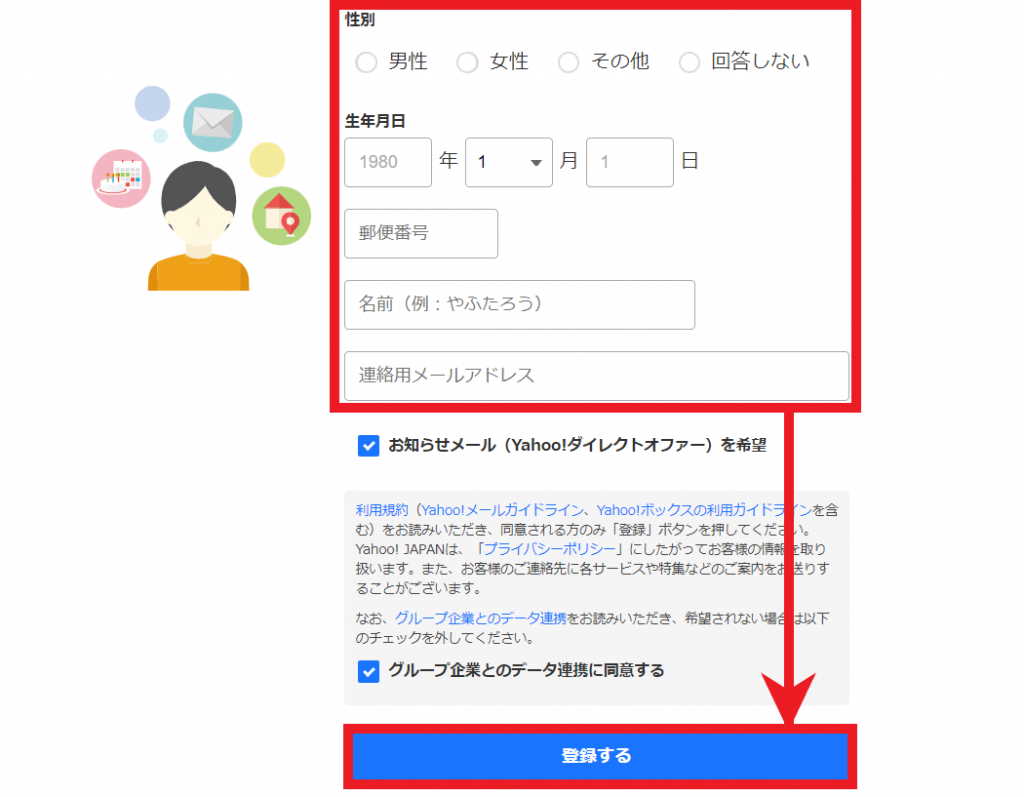
参考:ID登録フォーム
Yahoo!ウォレットの登録方法
ヤフオク!では物品と金銭の取引が行われるため、あらかじめクレジットカードや銀行口座と連携させたYahoo!ウォレット(Yahoo! JAPANの支払い用サービス)を用意しなければなりません。
1:Yahoo!ウォレットページ(下記リンクまたはYahoo! JAPAN登録情報編集ページ内より)にアクセスし、トップページ中央の「登録する」をクリックする。

Yahoo! Japan IDのログイン画面が表示されたら、ログインしてください。
2:名前、住所、電話番号、支払方法を入力し「登録」をクリックします。
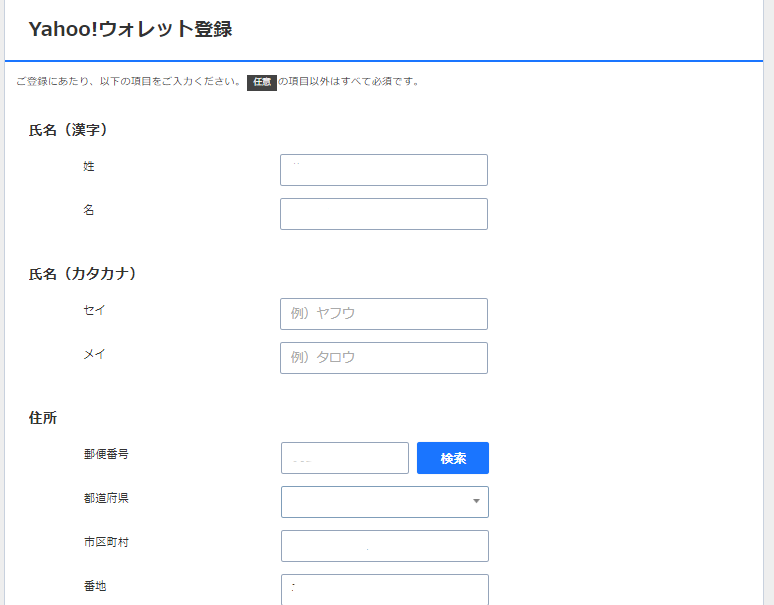
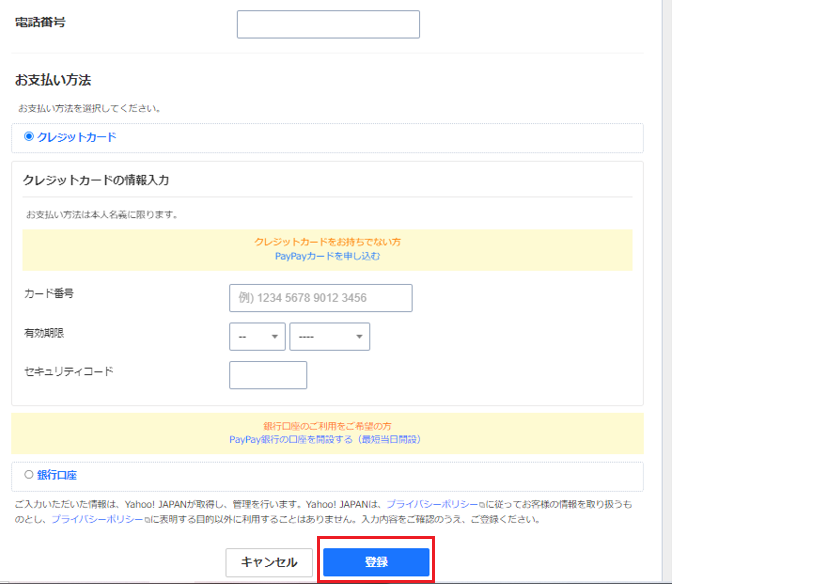
3:これで登録完了です。
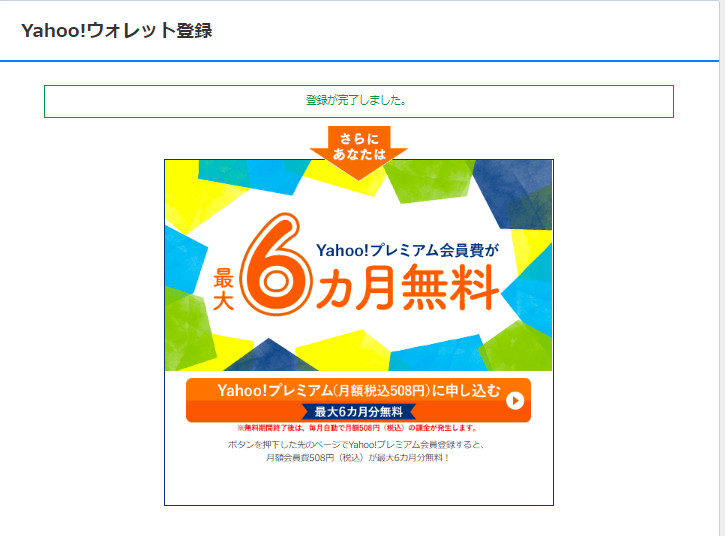
参考:Yahoo!ウォレット
出品者情報を入力する
ヤフオク!では、出品者情報が誰でも見られるようになっています。購買者は出品者の情報を見て商品を買うかどうか決めるので、開示できる情報は入力しましょう。
1:出品者情報利用設定(下記リンクまたはマイオクの設定画面)にアクセスし、「出品者情報入力」をクリックする。(マイオク:出品状況や過去取引を確認できるマイページのこと)
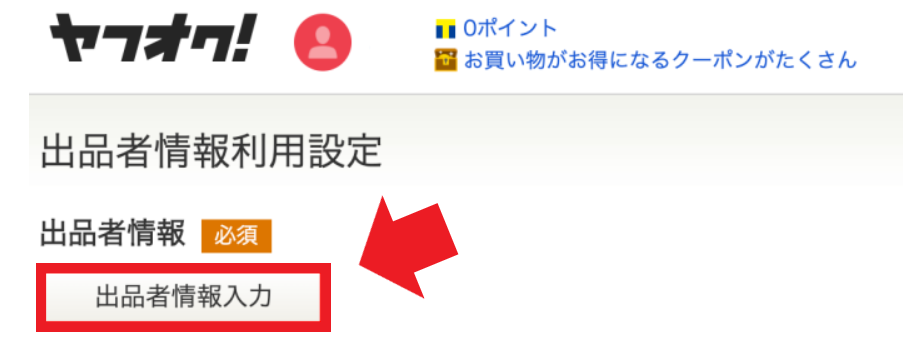
2:必要事項を入力して、「確認する」をクリックする。
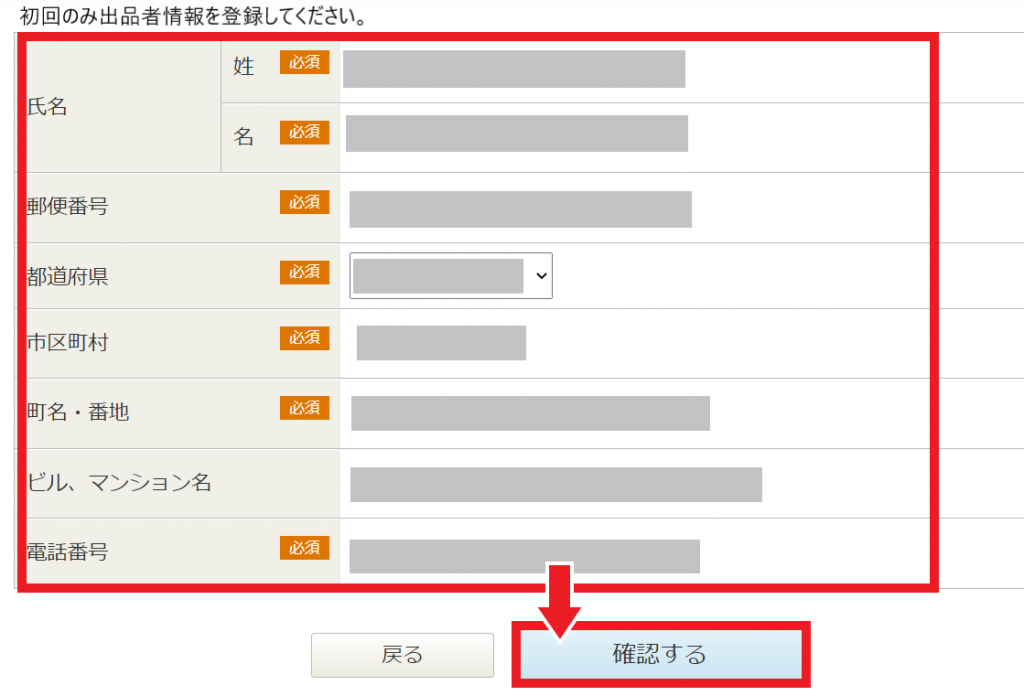
3:確認画面で入力内容を確認し、「登録」をクリックする。
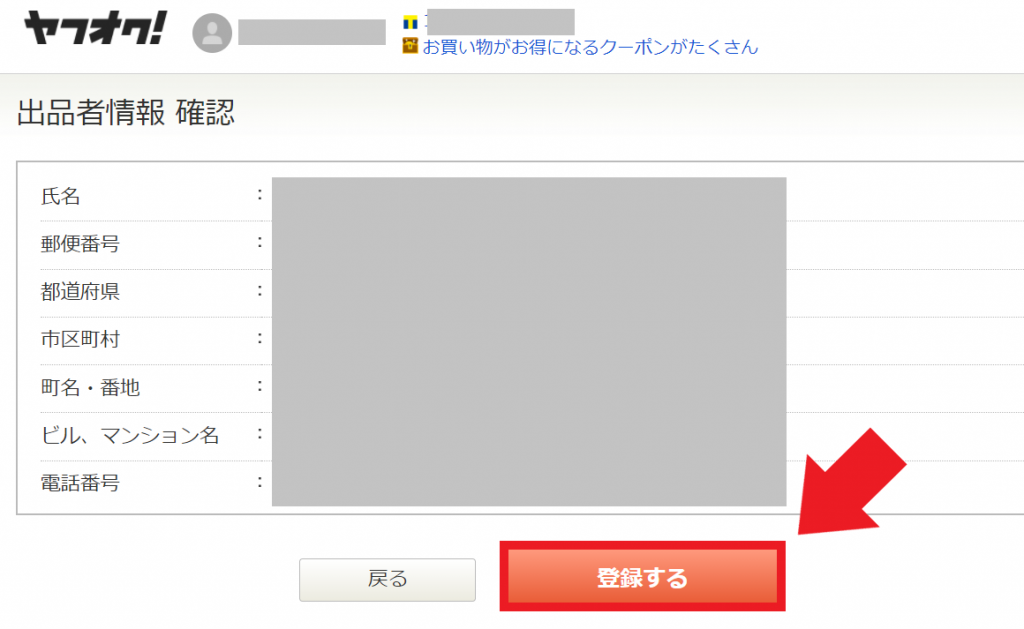
参考:出品者情報利用設定
スマホアプリを利用する
ヤフオク!はスマホでも気軽に利用できます。外出先で欲しい商品があった場合や、購買者との取引メッセージのやり取りなど、スマホを使えばいつでもどこでも、ヤフオク!が利用可能です。
参考:iPhone/iPad
ヤフオク!の出品方法
出品する商品が決まったら、出品登録を行います。
ヤフオク!では出品制限のある商品ジャンルがあります。事前に下記リンクよりガイドラインを確認して、出品予定の商品が制限にかからないかチェックしてください。
■出品手順
1:ヤフオク!トップページ右上の「出品」をクリックする
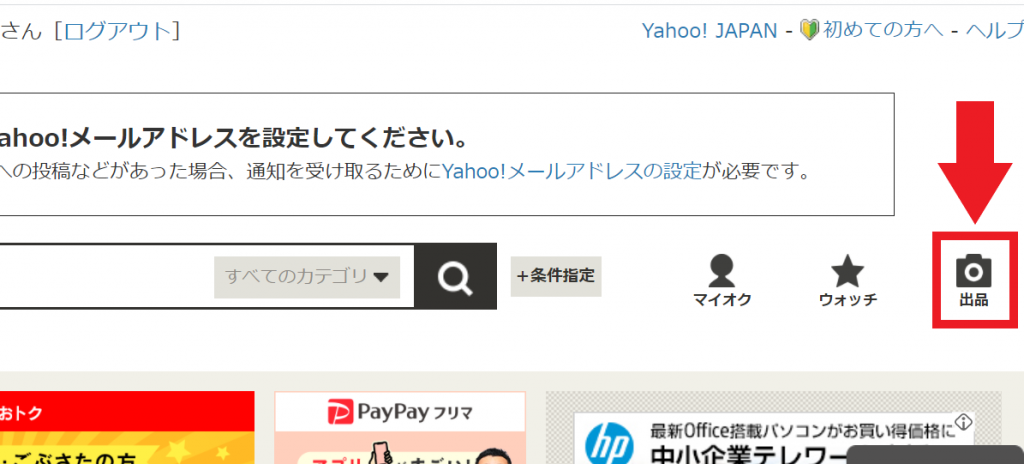
2:出品フォームに下記項目を入力・設定する
-
- 画像
- 商品名(商品名、ブランド名、型番、色、サイズなど)
- カテゴリ
- 商品の状態
- 説明(商品の特徴、使用感、魅力など)
- 商品の配送についての情報
- 商品の掲載期間
- 開始価格(オークション出品の場合)
- 売価格(フリマ出品の場合)
など
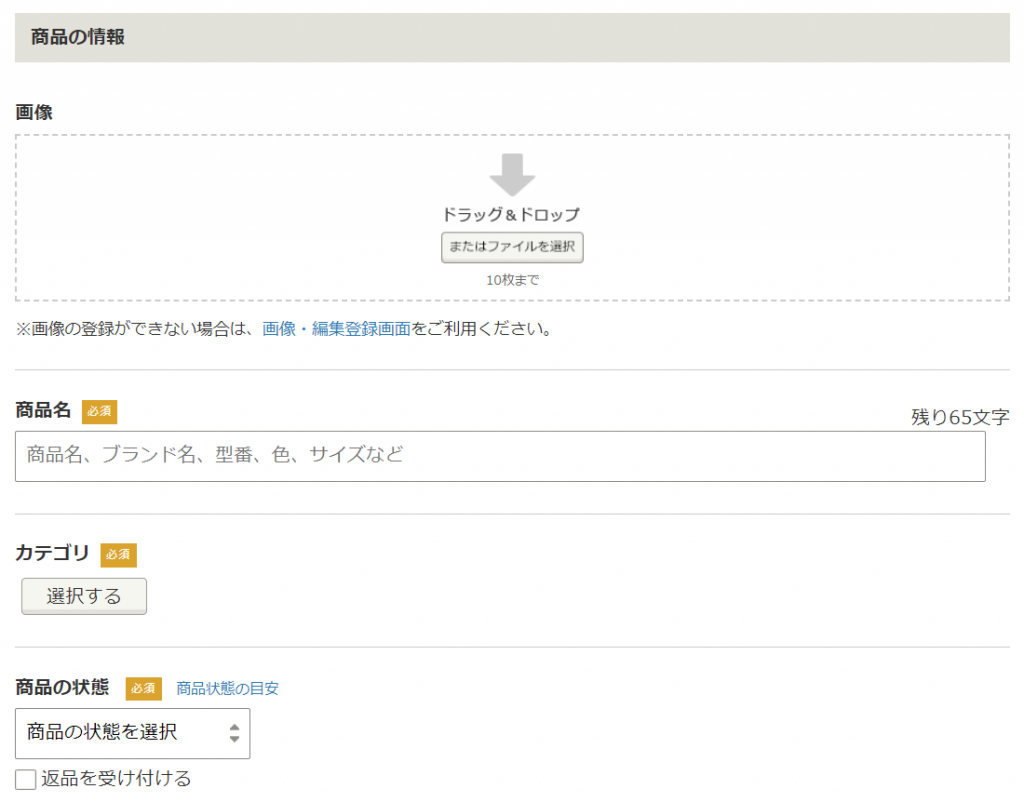
3:上記の設定内容を確認したら、「確認する」をクリックする。
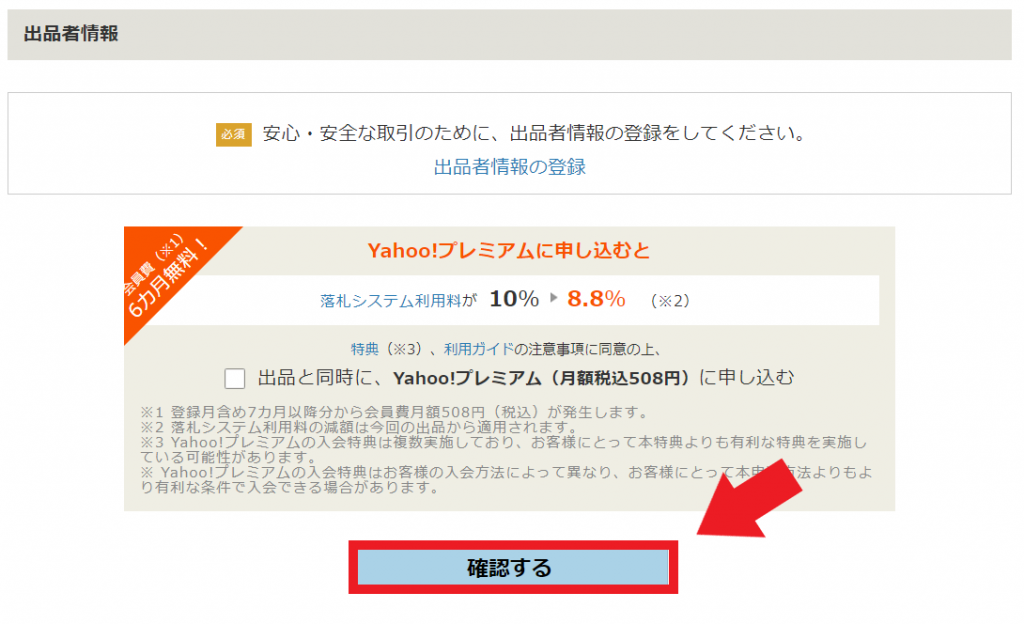
4:利用規約を一読し、「利用規約とガイドラインに同意して出品する」をクリックする。
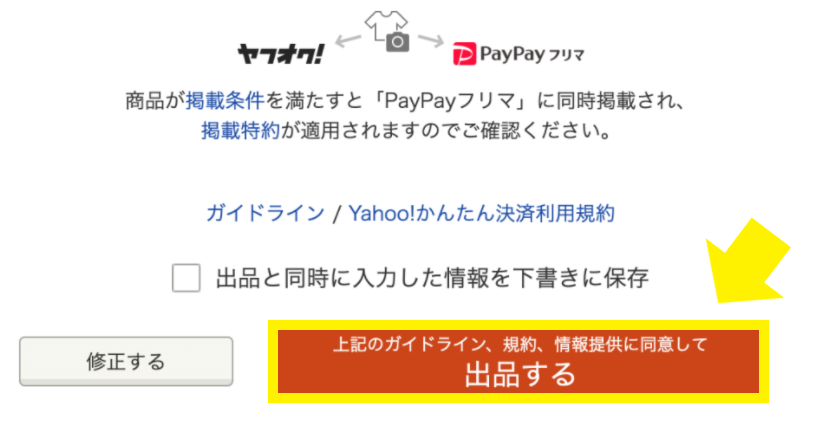
出品取り消しの方法
一度オークションに出した商品の出品を取り消したい場合、マイオク画面でオークションを取りやめることができます。
■出品停止手順
1:ヤフオク!ホーム画面の「マイオク」をクリックする。
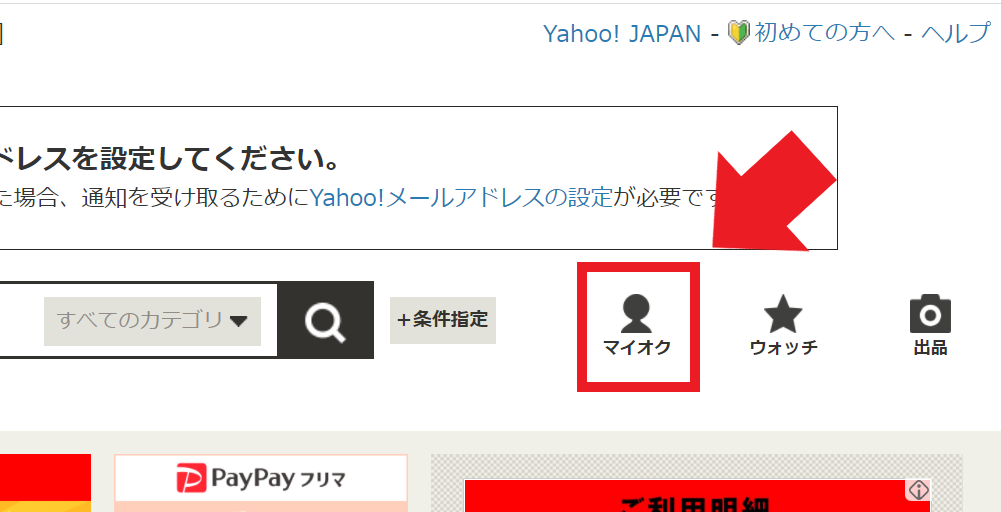
2:「出品中」をクリックし、出品している商品一覧の中から取り消す商品をクリックする。
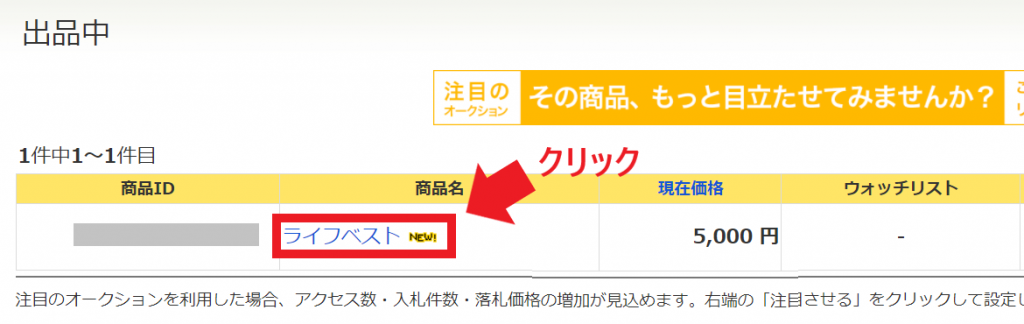
3:商品詳細ページ項目群のオークションの管理欄より、「オークションの取り消し」をクリックする。
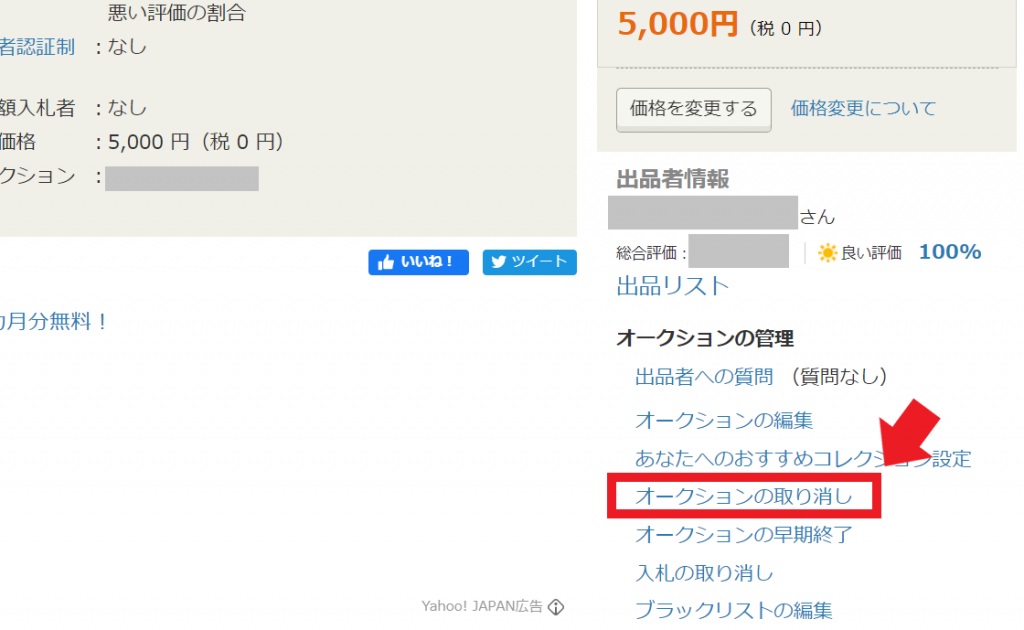
4:確認ページの内容を一読し、「取り消す」をクリックする。
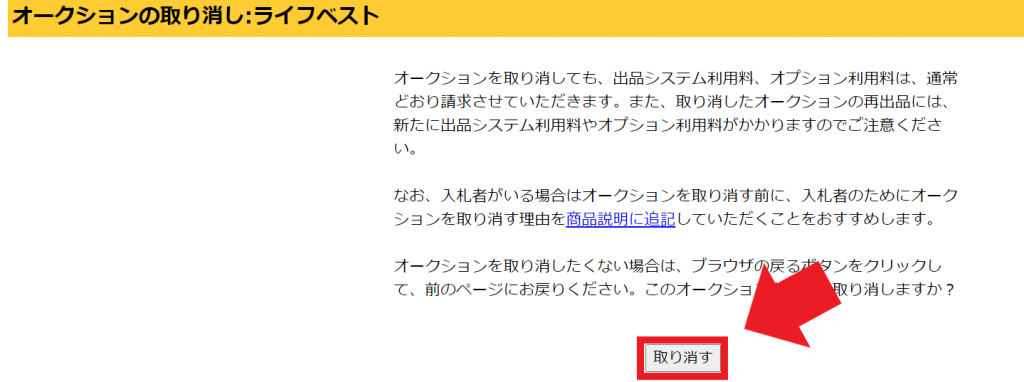
オークション中の商品に入札が付いている状態で出品を取り消すと、利用料(1商品あたり550円)が徴収されます。一方、入札がない状態だと利用料はかからないため、取り消し作業は入札希望者が来る前に行ってください。
出品前のオススメ準備

ヤフオク!は商品があればすぐにオークションが始められるわけではありません。出品作業を始める前に設定や知識を整えておくと、後々の作業が楽になるので、あらかじめ準備しておきましょう。
必要な設定は先に済ませる
ヤフオク!でオークションを行うためには、下記の入力・設定が必要です。
- Yahoo! Japan ID
- 出品者情報
- Yahoo!ウォレット
- クレジットカード、銀行口座
本記事の説明を参考にして、アカウント登録や個人情報入力を済ませてください。
出品は無料で可能
ヤフオク!では一部の商品ジャンル(自動車、オートバイなど)を除き、出品手続きは無料で行えます。手数料がかかるのは、オークションが成立して売買取引が行われる時です。
無料会員は10%、Yahoo!プレミアム会員は8.8%の落札手数料が徴収されます。ヤフオク!を何度も利用したい人は、プレミアム会員(月額508円・税込)になることをおススメします。
配送方法と支払い方法
ヤフオク!では、配送方法や配送料金が自由に選択できます。そして、この2つの決め方によって、入札のつきやすさや利益額も大きく変わります。
配送料の設定は2つあり、購入時の価格に影響します。
- 送料込み:出品者が配送料を負担する
- 着払い:購入者が配送料を負担し、商品到着時に支払う
購入者からすると、購入代金がわかりやすく、予期せぬ配送料の高さに悩まされることもないので、送料込みで販売している出品者の方が好まれやすいです。
ただし送料込みにした場合、購入者の住所によっては多額の配送料がかかってしまう恐れがあります。落札価格から配送料や手数料を引いた額が利益となりますが、配送料が高くなると、せっかく売れたのに赤字という事態になりかねません
商品を安く安全に配送する方法は事前に確認しておきましょう。
- 配送方法(ヤフネコ!パック、ゆうパックなど)
- 梱包方法(ダンボール、緩衝材、ビニール袋など)
出品数制限と対処法

数多くの商品をヤフオク!で出品し続けると、出品数制限がかかることがあります。出品数制限がかかると、新しく商品をオークションに出せない、一部商品が未掲載扱いになるなど不都合が生じるので、早めに対処しましょう。
出品数制限による出品停止
同一アカウントで3,000件を超える取引記録がマイオク画面に残っていると、制限を超えたことを知らせるメッセージがヤフオク!のホーム画面で表示されます。メッセージはシステム負荷を抑えるために通知されており、通知を無視して出品作業を続けると出品制限を受ける可能性があります。
また、1日で100品もの出品をするなど、個人で行うには不可能な取引だと判断されると、取引記録が3,000件に届いていなくても制限がかかります。
出品数制限の対象範囲
出品数上限の3,000件は今現在出品している商品以外に、下記の内容も対象範囲となります。
- 出品終了分(落札済み、出品停止)
- ウォッチリスト(自分がリストに追加した件数。オークション終了分を含む)
- 入札数(自分が入札した件数)
上記項目は、ヤフオク!のマイオク画面で一括表示できるので、使用しない履歴がないかどうか確認してください。
古い情報の消し方
出品数制限に関わる情報で、過去に終了した取引情報は削除してください。特に、出品を取りやめて再出品する予定がない情報は消しておきましょう。
■削除手順
1:ヤフオク!ホーム画面の「マイオク」をクリックする。
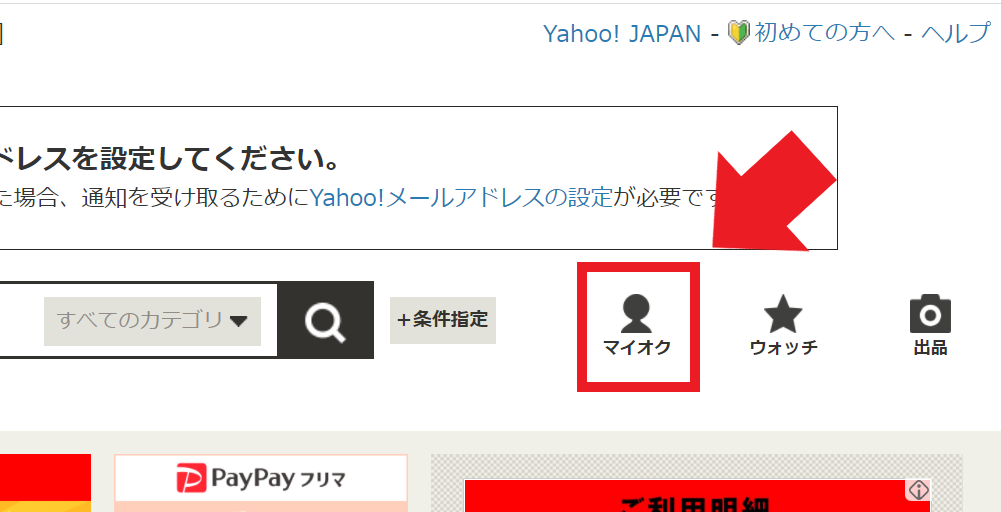
2:「出品終了分」をクリックし、落札者なし欄にある項目にチェックマークを入れる。
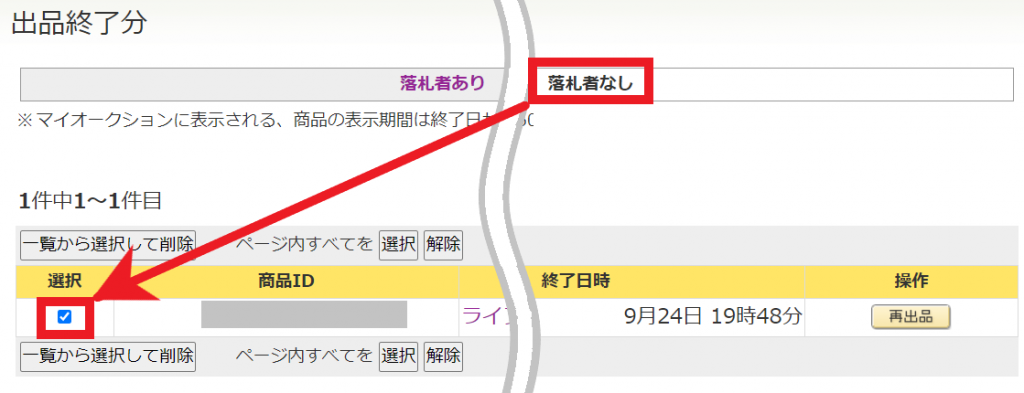
3:「一覧から選択して削除」をクリックする
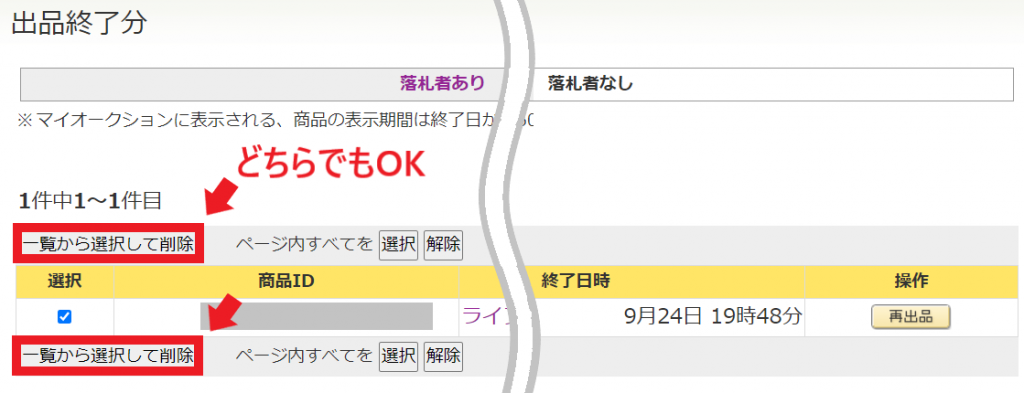
出品停止情報と同様に、マイオク画面から使用しないデータを選択して、削除してください。一度削除した情報は復元できないため、取引中のデータを間違えて削除しないよう注意してください。
未掲載への対処法

出品した商品が検索結果に反映されず「未掲載」となる場合があります。商品を探している人が検索時に全件表示設定にしていれば、未掲載状態でも表示されますが、全件表示は初期状態ではOFFになっており、わざわざマイオク画面で設定変更する人は滅多にいません。未掲載状態では商品を見つけて入札する人が激減し、長くオークションにかけても、商品が売れないという事態になりかねません。
未掲載に関する情報と未掲載扱いにならないための対策を知っておきましょう。
未掲載とシステム改変
未掲載はヤフオク!の無在庫転売に対する対策として実施されました。
無在庫転売はヤフオク!でも頻繁に行われており、システムに過剰な負荷がかかるなど問題が起きていました。そこで、ヤフオク!のシステム改変が行われ、無在庫転売をしていると思われる出品情報・出品者に対して、未掲載となる処置が施されるようになりました。
有在庫で出品をしている人の中にも、システム改変により未掲載となる事例は起きています。例えば、他者の出品ページからタイトルや商品説明欄をコピー&ペーストし、そのまま修正せずに出品して、未掲載扱いになった例もあります。
未掲載時の対処法
未掲載扱いとなった場合、ヤフオク!公式より未掲載となった経緯を知らせるメールが届きます。メール内に未掲載対象商品一覧が記載されているので、解除するには在庫証明をしなければなりません。
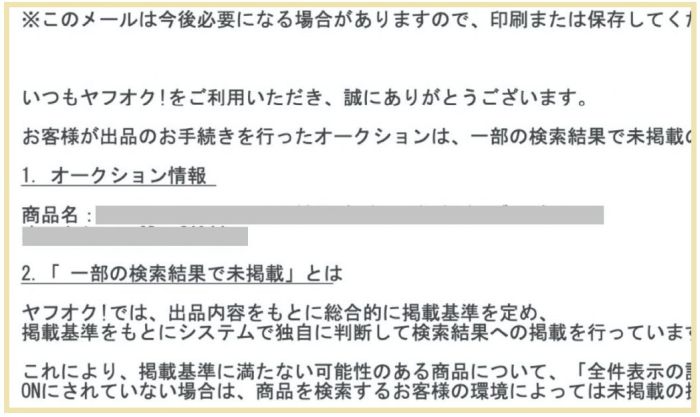
在庫証明は手元にある商品を写真に撮影し、ヤフオク!へ提出することで対応できます。提出期限があるので、早めの対応を心がけてください。
未掲載トラブルへの対応が適切になされた場合、公式より解除通知メールが届きます。
出品トラブルを回避する方法
出品数制限や未掲載など、何も知らないまま出品していると不利になるケースがあります。そのような問題を回避するための具体的な行動は以下の通りです。
- 1日の出品数を抑える(多くても10品程度)
- 出品している商品の全体数を抑える(1アカウントあたり250品程度)
- 画像は自分で撮影する(ネット上の映像を流用しない)
- カテゴリーは正しく分類する
- タイトル、商品説明文はそのまま流用しない
- 過去の取引情報はこまめに消す
一度に大量の出品操作を行うと、ツール使用や無在庫転売と疑われます。毎日こまめに出品し、健全にオークション出品をしていることをアピールしましょう。
ヤフオク!で落札されやすい人の特徴

ヤフオク!では、同じ商品がオークションに並んでいることも珍しくありません。しかし、入札が次々と入り賑わっている人がいる一方で、入札がほとんど入らない寂しいオークションになっている人もいます。
購買者から注目される商品にするため、出品設定では下記の点に注意してください。
- カテゴリーを正確に選ぶ
- 写真はワンランク上の品質を目指す
- タイトルにキーワードを盛り込む
カテゴリーを正確に選ぶ
ヤフオク!で商品を探す人は、大きく分けて、キーワード検索する人、カテゴリーから絞る人の2種類がいます。カテゴリーは商品を見つけてもらうための重要な手がかりになるので、出品設定時は忘れずに選択してください。
商品によっては、どのカテゴリーに属するのか分からないこともあるでしょう。その場合は、キーワード検索で同じ商品・似た商品がどのカテゴリーで設定されているか確認してください。
カテゴリーは空欄のままではなく、商品ジャンルに合った項目を指定しましょう。
写真はワンランク上の品質を目指す
購買者にとって、写真映りの良さは商品を購入するかどうかを決める重要な要素です。特に被写体の「明るさ」と「清潔さ」は重要視してください。
以下のポイントに気を付けて写真撮影をしましょう。
- 窓際や蛍光灯の近くなど明るい場所
- 背景は白い壁、床には白い敷物(大きめの画用紙で代用可能)を敷く
日常的に使っている机でそのまま撮影したり、商品と関係のない生活用品(コップ、雑誌など)が映り込んでいると見栄えが悪くなります。
ヤフオク!では、最大10枚の写真を掲載することができます。正面以外にも角度を変えたり、裏側・箱・汚れや傷など、気になるポイントはすべて写真に収めてください。
タイトルにキーワードを盛り込む
購買者に商品を見つけてもらうためには、タイトルに商品と関連するキーワードを入れてください。タイトルは全角で65文字まで入力できます。
おススメのキーワードは以下の通りです。
- 商品名
- ブランド名
- 製品型番
- 色
- サイズ(靴や服)
新品を掲載する場合は「新品未開封」といれると、注目度が高まります。タイトルには記号(☆、!)や鍵かっこ(「」、【】)も使用可能なので、目立たせたいポイントに1つか2つ入れておきましょう。
まとめ

ヤフオク!に関する基本事項とトラブル時の対処法について解説しました。出品数制限や未掲載は通知があった際にすぐに対処すれば、引き続きヤフオク!での出品を行えます。
トラブルが起きた場合でも焦らずに行動できるよう、対策を確認し、ヤフオク!を使ったオークションを楽しみましょう。








